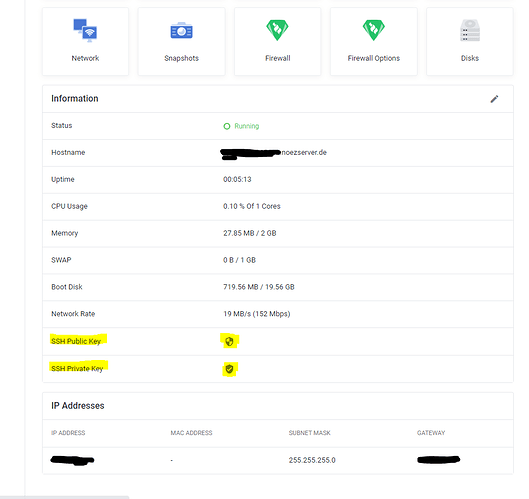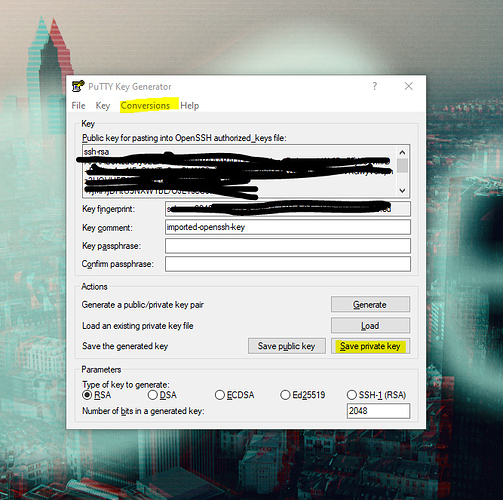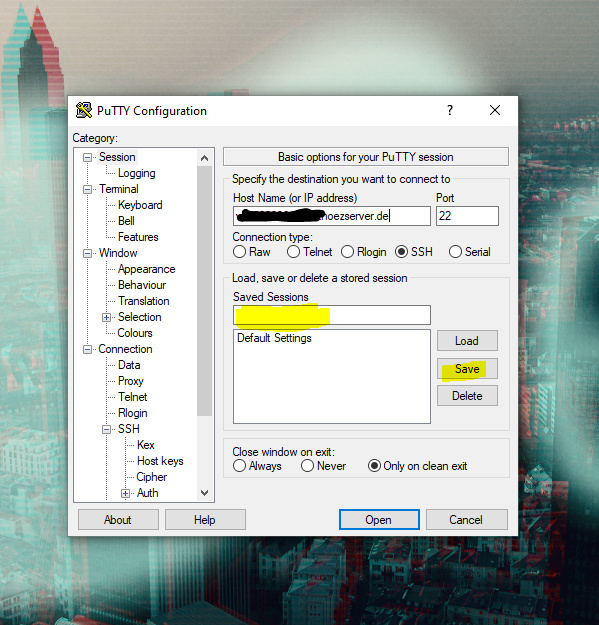Wenn Du dich auf deinen LXC vServer mittels SSH verbinden möchtest, ist es je nach Betriebssytem in der Standardkonfiguration möglich, dich per SSH-Key zu verbinden. Diese Alternative zum Passwort stellt eine sicherere Verbindungsmethode dar.
Schritt 1:
Öffne den vServer im noez.de Webinterface.
Dort findest Du nun die Punkte SSH Public- und Private-Key. Lade beide Keys runter.
In diesem Beispiel möchten wir uns nun mittels „Putty“ (https://www.putty.org/) mit dem vServer verbinden.
Zunächst müssen wir den Key in ein Putty-lesbares Format umwandeln. Bei Windows öffne dazu die Kommandozeile und navigiere in den Ordner, in welchem sich die Datei „id_rsa“ befindet, welche Du eben runtergeladen hast.
z.B mit dem Befehl „cd C:\Users\Benutzername\Downloads“
Anschließend tippst Du den Befehl „ssh-keygen -p -f id_rsa -m PEM“ ein.
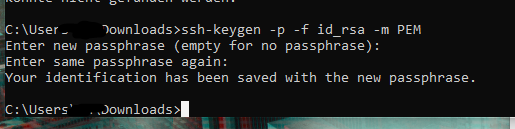
Öffne nun „PuttyGen“ welches mit Putty mitgeliefert wird. Den eben umgewandelten Key öffnest Du nun dort indem Du auf „Conversions“ → „Import key“ klickst.
Im Anschluss drückst Du auf „Save private Key“ - Speichere den Key an einem beliebigen Ort.
Navigiere nun im „normalen“ Putty zum Verbinden zum Punkt „Connection“ → „SSH“ → „Auth“ und wähle unter „Private key file for athentication“ den eben von Puttygen generierten Key aus.
Damit Du die Key-File nicht jedes mal erneut suchen musst, ist es ratsam die Einstellungen zu speichern. Im Anschluss kannst Du dich auf den Server verbinden ohne ein Passwort verwenden zu müssen.